Dalam desain vektor terdapat beberapa software aplikasi yang sudah terkenal dan banyak digunakan karena sudah begitu familiar antara lain adalah Adobe Ilustrator dan Corel DRAW. Pada kesempatan ini kita akan membahas mengenai Corel DRAW. Versi terbaru dari Corel adalah Corel X4. Tidak masalah kita menggunakan Corel DRAW versi berapapun karena pada dasarnya fungsi-fungsi utama tetap sama, jadi jika kita telah menguasai versi tertentu, dijamin tidak akan kesulitan menggunakan versi yang lain.
Sebagai contoh bagi anda yang biasa menggunakan aplikasi MS Office, tidak akan mengalami kesulitan dengan berbagai versi update yang ada. Baik menggunakan MS Office 2000, 2003 ataupun yang terbaru MS Office 2007.
Berikut ini bagian-bagian utama dari area kerja pada Corel DRAW!:
Title Bar
Menampilkan nama file yang sedang dikerjakan. Tiga buah icon yang ada diujung sebelah kanan masing-masing berguna untuk meminimumkan tampilan Corel DRAW! sehingga hanya terlihat pada taskbar Window, memaksimalkan tampilan hingga memenuhi seluruh bagian layar pada monitor, serta untuk menutup atau keluar dari Corel DRAW!.
Menu Bar
Berada dibawah Title Bar, berisikan nama-nama menu meliputi: File, Edit, View, Layout, Arrange, Effects, Bitmap, Text, Tools, Window, Help. Menu tersebut berisi daftar perintah yang bisa digunakan pada Corel DRAW!, Untuk menampilkan daftar perintah tersebut dilakukan dengan mengklik salah satu menu yang ada.
Rulers
Rulers atau Pengaris digunakan untuk menentukan posisi serta ukuran dari suatu obyek. Untuk menyembunyikan Penggaris suapaya tidak kelihatan pada area kerja dilakukan dengan klik menu View, Rulers kemudian hilangkan tanda ceknya (Ö). Bentuk Penggaris dan cara kerjanya akan berubah ketika sedang melakukan editing teks pada Corel DRAW! dengan menggunakan Paragraph Text Tool. Pada saat tersebut kita dapat melakukan editing teks seperti pada program MS Word.
Drawing Window/ Workspace
Merupakan daerah yang digunakan untuk menggambar dan berkreasi dengan obyek. Kotak persegi yang terdapat pada Drawing Bar melambangkan area yang akan muat ke dalam halaman yang akan dicetak.
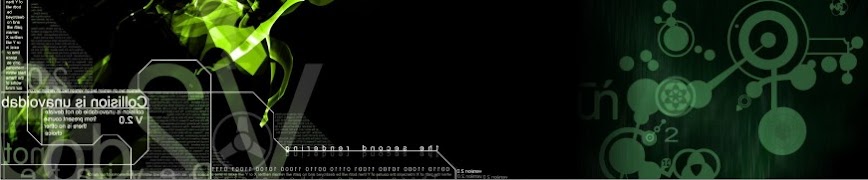

0 Komentar:
Post a Comment